みなさん、こんにちは(^o^)/はぴです^^
さて、今年に入ってAMDerな私が待ち遠しくしているものがいくつかありますが・・・
その1つ!
ASUS E35M1-Iでございます!
データーアシストさんにて捕獲@w@
使用目的はセキュリティPC用です(こじつけ?^^;)
中身はシンプル・・・
マザー本体と、バックパネル、S-ATAケーブル2本
マニュアルと、CD-ROM
お?
無線LAN用のケーブルアンテナ?も2組ありました^^
E350M1-I本体w
コンパクトサイズなMini-ITX仕様
実に小さいですwww
またASUS製の特徴がファンレスヒートシンク!@口@!
AtomマザーのD51Sは小さいヒートシンクでしたが冷却FANがついておりました^^;
ファンレスであれば常用に最適かと考えましたw
備忘録的に・・・
このASUS E35M1-IはMini-ITXサイズですが、AMDが満を持して発表したZacateコアの
AMD E-350を搭載しております。
ZacateはBrazosプラットフォームのFusion APUのCPUです。
CPUにBobcatコアを使用し周波数は1.6GHz、2コアでL2 512KB TDP 18W
AMD-Vや、AMD64に対応するのでWindows 7 64bitも使用可能^^
そして、DirectX11なRadeon HD 6310GPUを統合^^
このGPUの動作周波数は500MHz(なにやら2000MHzまでOC出来るらしい?まじか!)
動画支援機能UVD3搭載、シェーダ数80
チップセットはAMD A50 FCH S-ATA 6Gbpsに対応しますw
SB850と似たサウスブリッジでしょうか?
とまぁ、いろいろ特徴をあげましたが・・・
とはいっても・・・
良い面が強調されましても・・・
Atomと良い勝負???
そうそう期待しちゃいかん・・・・・・
間違いなくCPUパワーは非力です;w;
しかし、魅かれるものがあるのはなぜでしょうか?^^;
無線LANのアンテナポートがバックパネル側に2つ
マザーにUSB 3.0ポートを接続する内部コネクタがありますw
マザーのUSB 3.0内部コネクタは初めてみました^o^
メモリはDDR3 1066/800MHz対応でシングルチャネルw
そのせいか、2スロットが色分けされています。
無線LANカードが別基板で搭載されておりますw
PCI-Expressスロットはx16タイプの物が使用されていますがx4までしか使えませんw
地デジカードとか使って録画専用PCなんてのも良いでしょうか?
S-ATAコネクタは内部に5個、eS-ATA用に1個バックパネル側にあります。
さて、DDR3 1066MHz 2GB 2枚を豪華に取り付けますw
しかし、メモリは安くなりました^^;
1枚目~
2枚目~
搭載するPCケースですが、
常用稼働させていたせいか、排気ファンが壊れてしまっていました@w@
回転しませんw
手でまわせますが、滑らかに動きません;;
アシストさんにて捕獲w
同じ厚みのものが見つけられなかったので20mm厚の物を用意w
PCケース側に取り付けますw
直接影響する部分ではなかったので厚いタイプの物でも大丈夫でした^^
心配なのは夏場の常用ですね~^^;
暑さ(熱さ?)対策はどうしようかなw
バックパネルを取り付けまして・・・
E35M1-Iの裏側ですw
部品はほとんどついていないです。
表側にすべての部品を実装しています。
ファンレスなんですが、高さも低いです^^
メモリの高さとヒートシンクの高さが同じくらいですw
さすがASUS!ファンレスタイプは凄いです>w<
PCケースに組み付け~
PCケースはMini-ITX仕様です。
このケースもコンパクトサイズなので使いやすいですw
ネジを取り付けて配線しました^^
コンパクトな分、配線が目立ってしまいますw
OSには、Windows 7 64bit(ソフトも対応しましたのでw)
システム用にC300 64GB
データ用に、1TB HDD(1号機からの流用)
SSDの取り付けw
ドライブベースの下側に2.5インチ用の取り付け部があります。
3.5インチHDDを取り付け
上から見た状態w
左側にあいているのがスリムCD-ROMドライブを取り付ける部分です
このPCにはCD-ROMは使いません。
OSインストール用にCD-ROMを使うだけになります^^
S-ATAケーブルを接続しますw
最初、このように接続しましたが
上にのせるドライブベースが干渉@@
S-ATAケーブルともろ干渉してベース入らない@w@
右側のS-ATA5が干渉するので、L字コネクタ側を使用@w@
同梱されていたS-ATAケーブルは一方がL字コネクタでしたw
左側のS-ATAポートは干渉しなかったので、普通に挿しても大丈夫でしたw
ドライブベースをPCケースに載せて取り付けますw
ここまで、くると密集度高くなってきます
HDDとPCケースも狭いです。
交換した20mm厚の排熱ファンの隙間も狭いです^^;
ほとんどヒートシンクしか見えなくなってしまいましたw
S-ATAポートは隠れてしまいますが、ドライブベースの金属部と干渉するようですw
あるいは、背の低いS-ATAケーブルなど接続部が小さくて取り回しのしやすいケーブルを探した方が良さそうでしょうか?
次回は、OS入れて常用試験の報告をしたいと思います。
しかし、このPCケースですと
これ以上の拡張は無理ですwww











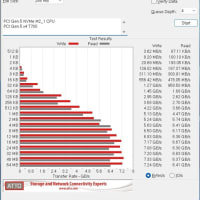


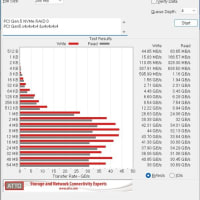
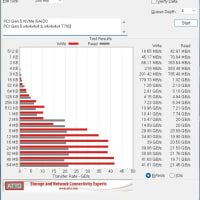
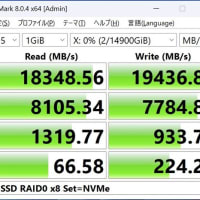
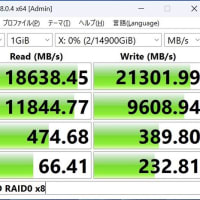








尋常じゃない大変さと思います。
生き抜いてください。
かなり大変な状況ですががんばってください
そしてなによりご無事を祈るばかりです
いまさらなんですがこれE35M1-I DELUXEですね。
DELUXEついてないE35M1-I探してたらひっかかりました。
うぅぅ、すみませんん;w;
確かにE35M1-I DELUXEでした;;
私が購入した時にはこちらDELUXEのモデルしかなくて、最近E35M1-Iが出てて、「あれっ、ヒートシンクが違う」と思っていました>w<
機能が一緒ならE35M1-Iの方がお値段もお手頃なのでよさげですね^^
購入レポ?(^^;)お待ちしておりますw